Исправите грешку да сте прекинули везу у Хало Инфините-у — ТецхЦулт
Мисцелланеа / / April 06, 2023
Да ли сте фрустрирани грешком Хало Инфините Иоу Хаве Беен Дисцоннецтед на вашем рачунару? У последње време, многи корисници се суочавају са проблемом „Искључени сте са локалне мреже Хало Инфините“ на свом рачунару са Виндовс 10 док се пријављују у игру. Ова игра захтева добру интернет везу и ако је вашем рачунару недостаје, суочићете се са грешком о којој се расправља. Сада, ако се и ви суочавате са истим проблемом на свом рачунару, овај водич ће вам помоћи да поправите грешку Иоу Хало Беен Дисцоннецтед Хало Инфините.
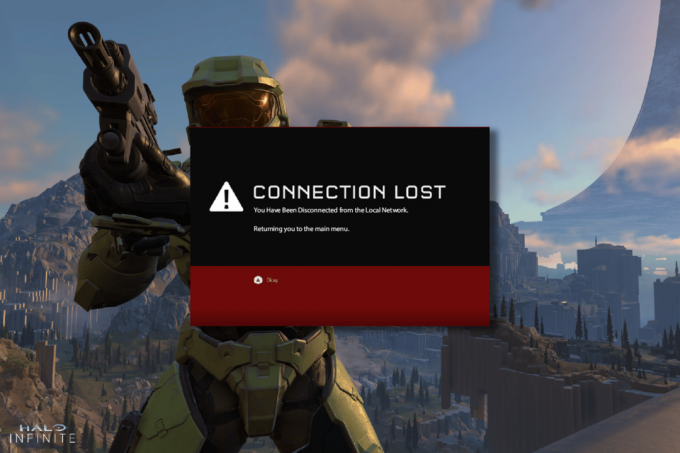
Преглед садржаја
- Како да поправите грешку да сте прекинули везу у Хало Инфините-у
- Основне методе за решавање проблема
- Метод 1: Покрените Хало Инфините као администратор
- Метод 2: Изађите из нежељених позадинских апликација
- Метод 3: Промените приоритет процеса игре
- Метод 4: Поставите високе перформансе
- Метод 5: Ажурирајте Стеам & Хало Инфините игру
- Метод 6: Онемогућите оптимизацију целог екрана
- Метод 7: Онемогућите прекривање у игри
- Метод 8: Измените подешавања ДЛЦ датотека
- Метод 9: Проверите интегритет датотека игре
- Метод 10: Ажурирајте ДирецтКс
- Метод 11: Поправите Мицрософт Висуал Ц++ који се може редистрибуирати
Како да поправите грешку да сте прекинули везу у Хало Инфините-у
Ако сте узнемирени грешком Иоу Хало Беен Дисцоннецтед Хало Инфините на вашем Виндовс 10 рачунару, ево неколико могућих разлога зашто их морате пажљиво анализирати да бисте решили проблем.
- ПЦ не испуњава основне захтеве игре.
- Ометање позадинских апликација вашег уређаја.
- Користите непроверену верзију драјвера.
- Графичка подешавања игре су погрешно конфигурисана, а датотеке Стеам клијента су оштећене.
- Присуство злонамерног софтвера и вируса.
- .НЕТ фрамеворк и оперативни систем нису ажурирани на најновију верзију.
- ДирецтКс верзија није ажурирана.
- Оверклок и сервери за игре су неактивни.
- Било које погрешно конфигурисане или оштећене инсталационе датотеке игре такође изазивају проблем.
- Датотеке Мицрософт Ц++ за редистрибуцију нису компатибилне са игром и рачунаром.
Ево неколико могућих метода за решавање проблема који ће вам помоћи да сте прекинули везу Хало Инфините. Методе су распоређене хронолошким редоследом што вам омогућава брже решавање проблема. Пратите их истим редоследом као што је представљено.
Основне методе за решавање проблема
Следе неки од основних корака које можете да следите да бисте решили проблем „Искључили сте везу Хало Инфините“.
1. Монитор статус сервера
Прво, поново покрените рачунар и проверите да ли ово ради за вас. Затим морате проверити да ли сервер је активан за игру Хало Инфините. Ако постоји проблем са сервером, једноставно морате да сачекате неколико сати пре него што покушате поново. Ако постоји активна и још увек се суочавате са грешком, пређите на друге методе.
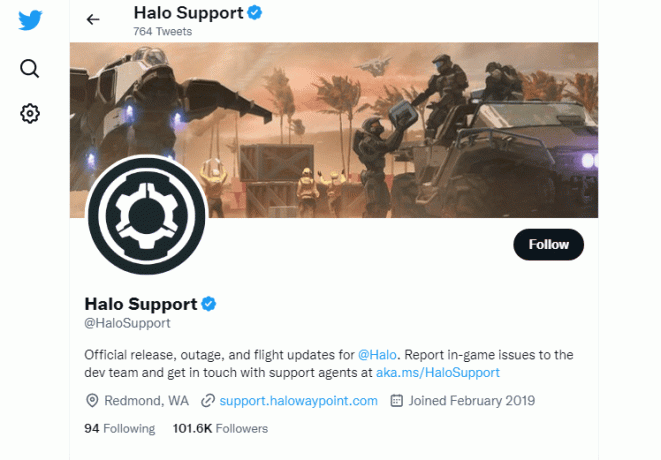
2. Уверите се да рачунар испуњава захтеве за игре
Ако се суочите са проблемом о коме се расправља при покретању, морате проверити основне захтеве игре и осигурати да их ваш рачунар задовољава.
- Захтева 64-битни процесор и оперативни систем.
- ОС: Виндовс 10 РС5 к64.
- Процесор: АМД Ризен 5 1600 или Интел и5-4440.
- Меморија: 8 ГБ РАМ.
- Графика: АМД РКС 570 или Нвидиа ГТКС 1050 Ти.
- ДирецтКс: верзија 12.
- Складиштење: 50 ГБ доступног простора.
3. Решите проблеме са мрежном везом
Нестабилна интернет веза доводи до грешке Хало Инфините Иоу Хаве Беен Дисцоннецтед, такође ако постоје било какве препреке између вашег рутера и рачунара, могу ометати бежични сигнал и узроковати испрекидану везу проблеме. Можете покренути а Тест брзине да бисте знали оптимални ниво брзине мреже потребан за исправну везу.

Уверите се да ваш уређај задовољава доле наведене критеријуме.
- Пронађите јачину сигнала ваше мреже и ако је веома мала, уклоните све препреке између пута.
- Избегавајте превише уређаја повезаних на исту мрежу.
- Увек купујте модем/рутер који је верификовао ваш Интернет провајдер (ИСП) и они су без сукоба.
- Немојте користити старе, поломљене или оштећене каблове. Замените каблове ако је потребно.
- Уверите се да су жице од модема до рутера и модема до зида стабилне и да нису ометане.
Ако постоје проблеми са интернет везом, погледајте наш водич Како да решите проблеме са мрежним повезивањем у оперативном систему Виндовс 10 за решавање истог.

Такође прочитајте:Исправите Етхернет нема грешку у валидној ИП конфигурацији
4. Ажурирајте Виндовс
Такође можете да искорените грешке у рачунару и игри тако што ћете ажурирати свој оперативни систем. Увек се уверите да сте ажурирали свој Виндовс оперативни систем и ако постоје нека ажурирања на чекању, користите наш водич Како преузети и инсталирати најновије ажурирање за Виндовс 10

Након ажурирања оперативног система Виндовс, проверите да ли можете да се повежете са својим Хало Инфините сервером игара без икаквих грешака.
5. Ажурирајте графичке драјвере
Хало Инфините, будући да је графички интензивна игра, ваш графички драјвер је суштински важан за ваше искуство играња. Ако су управљачки програми застарели или неисправни, обавезно их ажурирајте. Можете тражити најновија издања драјвера са његових званичних веб локација или их можете ажурирати ручно. Пратите наш водич 4 начина да ажурирате графичке драјвере у оперативном систему Виндовс 10 да ажурирате свој драјвер и проверите да ли сте исправили грешку „Искључени сте са локалне мреже Хало Инфините“ или не.
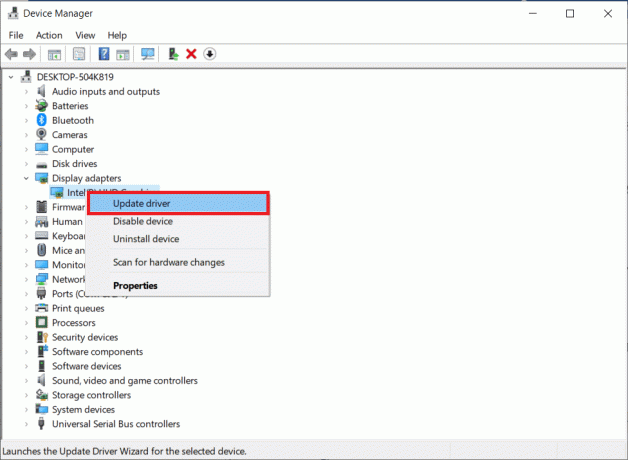
6. Враћање ажурирања ГПУ драјвера
Понекад тренутна верзија драјвера ГПУ-а може изазвати проблем о коме се расправља и, у овом случају, морате да вратите претходне верзије инсталираних драјвера. Овај процес се зове Враћање управљачких програма и лако можете да вратите управљачке програме свог рачунара у претходно стање пратећи наш водич Како вратити управљачке програме на Виндовс 10.
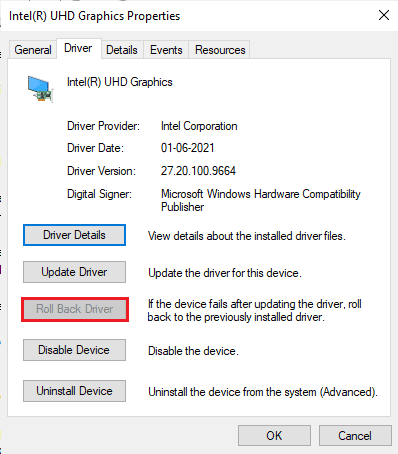
Такође прочитајте:Поправите пад управљачког програма Валорант Грапхицс у оперативном систему Виндовс 10
7. Поново инсталирајте графичке драјвере
Ако се и даље суочавате са проблемом о коме се расправља након ажурирања графичких драјвера, поново инсталирајте управљачке програме уређаја да бисте решили све проблеме са некомпатибилношћу. Постоји неколико начина да поново инсталирате драјвере на рачунару. Ипак, можете лако поново инсталирати графичке драјвере према упутствима у нашем водичу Како деинсталирати и поново инсталирати драјвере на Виндовс 10.
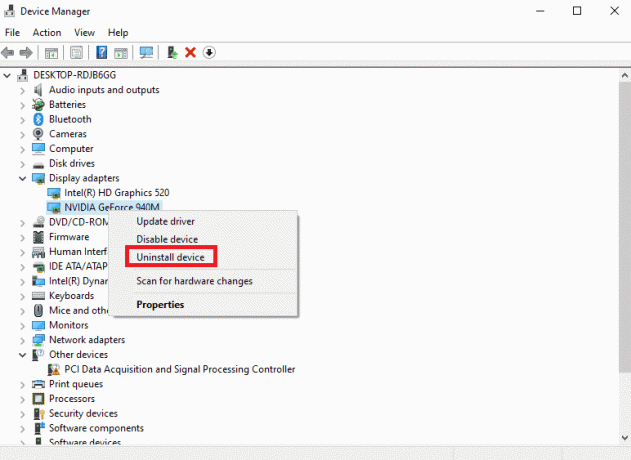
8. Привремено онемогућите антивирус (ако је применљиво)
Неки некомпатибилни антивирусни програми инсталирани на вашем рачунару ће изазвати грешку о којој се расправља. Да бисте избегли конфликте, морате да обезбедите безбедносна подешавања вашег Виндовс 10 рачунара и проверите да ли су стабилна или не. Да бисте сазнали да ли је антивирусни пакет разлог за проблем, онемогућите га једном и покушајте да се повежете на мрежу. Прочитајте наш водич даље Како привремено онемогућити антивирусни програм на Виндовс 10 и пратите упутства да бисте привремено онемогућили антивирусни програм на рачунару.

Ако имате решење за свој проблем након што сте онемогућили антивирусни програм на рачунару, саветујемо вам да потпуно деинсталирате програм са рачунара. Прочитајте наш водич Присилно деинсталирајте програме који се неће деинсталирати у оперативном систему Виндовс 10 да деинсталирате свој антивирусни програм на рачунару.
9. Онемогућите Виндовс заштитни зид (не препоручује се)
Повремено заштитни зид Виндовс Дефендер на вашем рачунару може да спречи отварање игре из неких безбедносних разлога. У овом случају, Хало Инфините се можда неће отворити због Виндовс Дефендер заштитног зида. Ако не знате како да онемогућите заштитни зид Виндовс Дефендер, прођите кроз наш водич Како онемогућити заштитни зид Виндовс 10, и пратите упутства која су дата.
Можете пратити овај водич Дозволите или блокирајте апликације преко Виндовс заштитног зида да бисте дозволили апликацију.
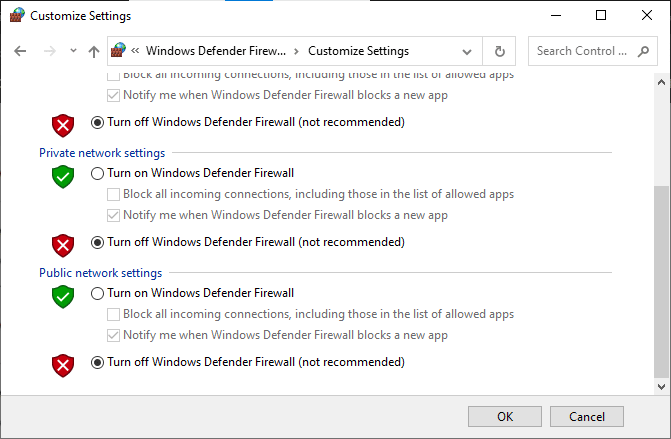
Обавезно поново омогућите пакет заштитног зида након што решите проблем јер рачунар без програма заштитног зида представља претњу.
10.Покрените скенирање малвера
Присуство вируса или напада малвера довешће до проблема са играњем игара на вашем рачунару. Ако је у том случају напад вируса веома озбиљан, уопште не можете да се повежете ни на једну онлајн игру. Да бисте решили проблем, морате у потпуности да уклоните вирус или малвер са свог Виндовс 10 рачунара.
Саветујемо вам да скенирате свој рачунар према упутствима у нашем водичу Како да покренем скенирање вируса на свом рачунару?
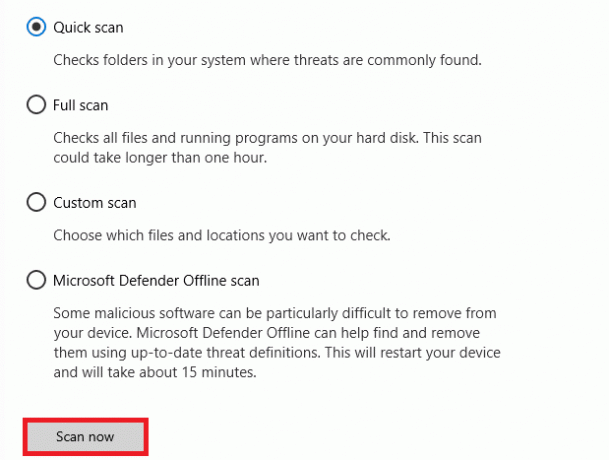
Такође, ако желите да уклоните малвер са свог рачунара, погледајте наш водич Како уклонити злонамерни софтвер са рачунара у оперативном систему Виндовс 10. Када уклоните све вирусе са свог рачунара, повежите се са својом игром и проверите да ли се поново суочавате са проблемом Да сте прекинули везу са локалном мрежом Хало Инфините.
Сада су у наставку наведене напредне методе за решавање проблема.
Метод 1: Покрените Хало Инфините као администратор
Одређеним дозволама и функцијама се може приступити само ако сте доделили администраторска права игри Хало Инфините. У овом сценарију можете да исправите ову грешку пратећи упутства наведена у наставку.
1. Кликните десним тастером миша на Хало бесконачна пречица на радној површини или се крећете кроз инсталациони директоријум и кликните десним тастером миша на њега.
2. Сада, изаберите Својства опција.
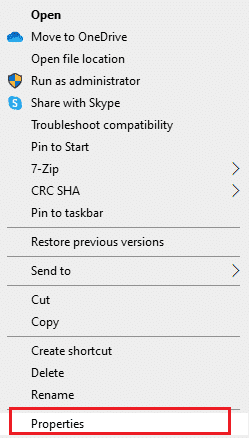
3. Затим пређите на Компатибилност картицу и означите поље Покрените овај програм као администратор.

4. На крају, кликните на Примени > ОК да сачувате промене.
Такође прочитајте:Исправите грешку Хало Инфините Но Пинг у нашим центрима података у оперативном систему Виндовс 11
Метод 2: Изађите из нежељених позадинских апликација
Неколико позадинских процеса који раде на вашем рачунару могу ометати Хало Инфините процесе. Ови програми могу допринети разматрању питања. Пратите наш водич Како завршити задатак у оперативном систему Виндовс 10 да изађете из свих позадинских процеса.

Метод 3: Промените приоритет процеса игре
Преференција апликације или процеса говори рачунару о важности и да ли му треба дати предност у односу на друге док додељује ресурсе. Приоритет сваке апликације је нормалан осим системских процеса, подразумевано. Хало Инфините би вам могао дати грешку ако није добио довољно ресурса.
1. Погоди Тастери Цтрл + Схифт + Есц заједно да се отвори Таск Манагер.
2. Сада, потражите Хало бесконачан процес.
3. Затим промените приоритет на Висок приоритет и проверите да ли ово функционише.
Белешка: Промените приоритет са великим опрезом јер непажљиво мењање приоритета процеса може учинити ваш систем изузетно спорим или нестабилним.

4. Затвори Таск Манагер и поново покрените рачунар и проверите да ли је проблем Хало Инфините на Виндовс 10 решен.
Метод 4: Поставите високе перформансе
Такође можете да оптимизујете своју игру када постављате подешавања плана напајања високих перформанси. Ови планови напајања су развијени за управљање поставкама напајања на преносивим поставкама. Пратите доле наведена упутства да бисте користили поставке плана напајања високих перформанси на свом рачунару.
1. притисните Виндовс + И тастери заједно да се отвори Виндовс подешавања.
2. Сада померите листу надоле и кликните на Систем као што је истакнуто у наставку.

3. Сада, изаберите Снага и сан опцију и кликните на Додатна подешавања напајања испод Повезана подешавања.

4. Сада, изаберите Високих перформанси опција под Високи додатни планови као што је приказано на доњој слици.

Сада сте оптимизовали свој систем, проверите да ли можете да поправите грешку Иоу Хаве Беен Дисцоннецтед фром тхе лоцал нетворк Хало Инфините.
Такође прочитајте:Поправите Хало Инфините да сви чланови Фиретеам-а нису на истој верзији у оперативном систему Виндовс 11
Метод 5: Ажурирајте Стеам & Хало Инфините игру
Ако користите застарелу Стеам апликацију, не можете глатко приступити ниједној игрици. Стога се увек уверите да користите ажурирану верзију игре Стеам и Хало Инфините пре него што је покренете.
1. Погоди Виндовс тастер и тип Стеам. Затим кликните на Отвори.
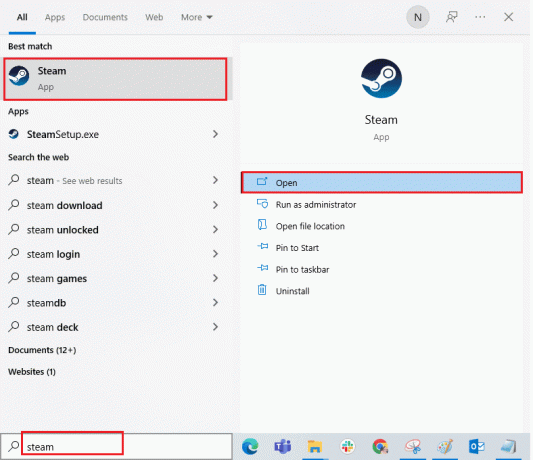
2. Сада, кликните на Стеам у горњем левом углу екрана праћено Проверите ажурирања Стеам клијента… као што је истакнуто у наставку.

3. Ако имате нове исправке за преузимање, инсталирајте их и уверите се ваш Стеам клијент је ажуриран.

4. Сада, поново покрените Стеам и проверите да ли сте били искључени са локалне мреже Хало Инфините проблем је сада решен.
Исто тако, увек је неопходно да ваша игра ради на најновијој верзији како бисте избегли било какве сукобе. Док се ваша игра не ажурира, не можете се успешно пријавити на Хало Инфините сервере. Да бисте ажурирали своју игру, следите доле наведене кораке.
1. Лансирање Стеам и идите до БИБЛИОТЕКА.

2. Сада, кликните на КУЋА и потражите Хало Инфините.
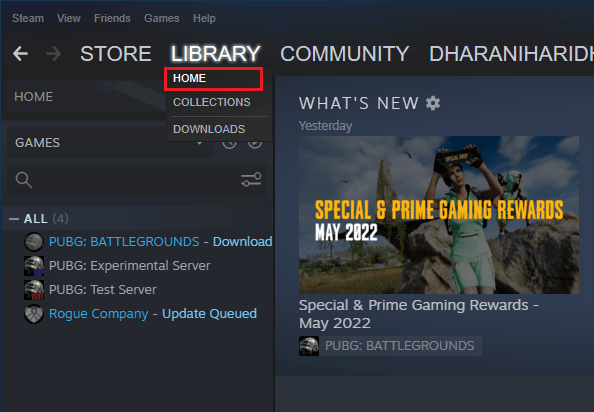
3. Затим кликните десним тастером миша на игру и изаберите Својства… опција.
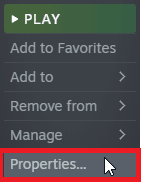
4. Сада, пређите на АЖУРИРАЊА картицу и проверите да ли су нека ажурирања на чекању у акцији. Ако јесте, пратите упутства на екрану да бисте преузели најновија ажурирања.
Белешка: Показали смо за ПУБГ: БАТТЛЕГРОУНДС као пример.

Метод 6: Онемогућите оптимизацију целог екрана
Неколико корисника је сугерисало да им је онемогућавање оптимизације преко целог екрана на рачунару помогло да поправе грешку Хало Инфините Иоу Хаве Беен Дисцоннецтед. Пратите према упутствима.
1. Лансирање Стеам и кликните на БИБЛИОТЕКА.
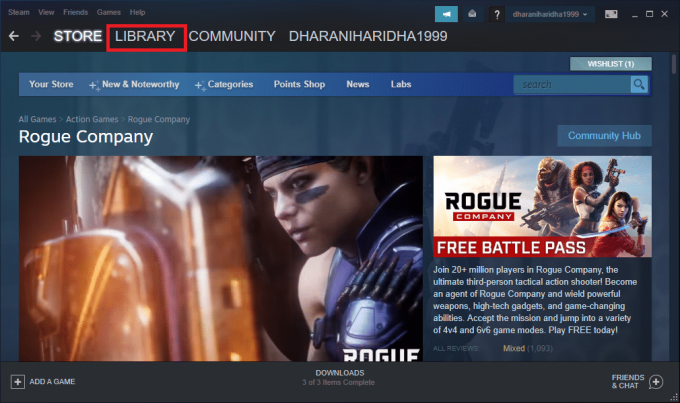
2. Сада кликните десним тастером миша на игру Хало Инфините и кликните на Својства.
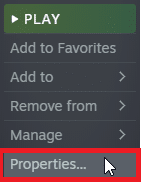
3. Сада, пређите на ГЕНЕРАЛ картицу и кликните на ПОДЕШАВАЊЕ ОПЦИЈА ЗА ЛАНСИРАЊЕ… као што је приказано.

4. Сада ће се отворити нови прозор са упозорењем напредног корисника. Да бисте отворили игру у прозорском режиму, откуцајте – са прозором параметар.
5. Сада, сачувајте промене кликом У реду и изађите из прозора Својства.
6. Сада поново покрените игру и проверите да ли ради у прозорском режиму. У супротном, идите на ПОДЕШАВАЊЕ ОПЦИЈА ЗА ЛАНСИРАЊЕ… поново и откуцајте следећи параметар уместо последњег параметра.
–прозор –в 1024
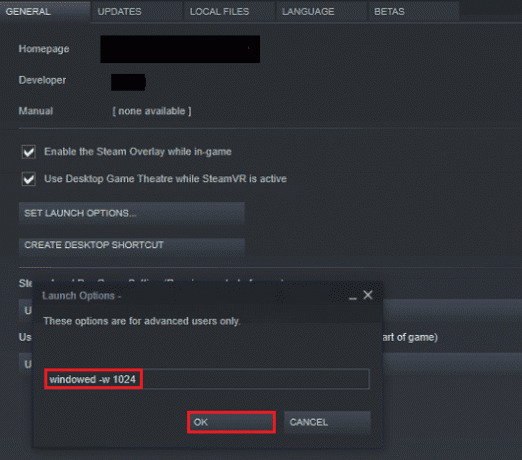
7. Сада, сачувајте промене кликом У реду.
Овај параметар ће подесити да се игра покрене у прозорском режиму.
Такође прочитајте:Поправите Немогућност покретања Стеам АПИ-ја у оперативном систему Виндовс 10
Метод 7: Онемогућите прекривање у игри
Стеам Оверлаи је део Стеам-а који омогућава корисницима приступ листи пријатеља, веб претраживачу и омогућава куповину у игрици. То је значајан алат, али понекад покреће проблем „Искључени сте на Хало Инфините“. Ако желите да решите овај проблем, искључите преклапање игре Стеам пратећи упутства у нашем водичу Како онемогућити Стеам Оверлаи у оперативном систему Виндовс 10.
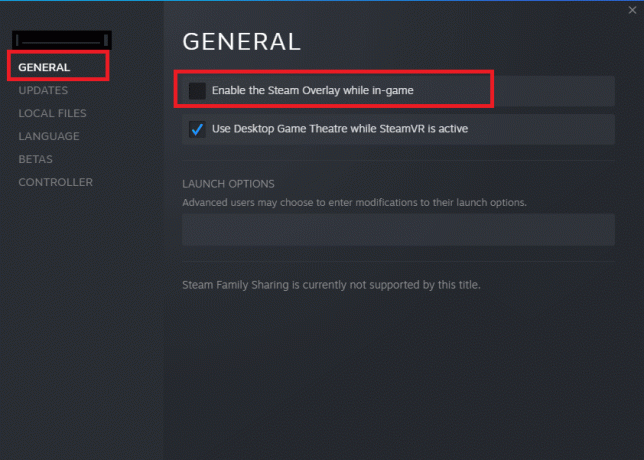
4. коначно, поново покренути игру и проверите да ли је проблем решен.
Метод 8: Измените подешавања ДЛЦ датотека
Хало Инфините долази са много ДЛЦ датотека, али многе од њих не функционишу добро у бета верзији Стеам-а. Неки корисници су предложили да онемогућите неколико специфичних ДЛЦ датотека као што су Текстуре високе резолуције за више играча. Пратите ова упутства да бисте искључили ову поставку на рачунару са оперативним системом Виндовс 10.
1. Лансирање Стеам и идите до БИБЛИОТЕКА.
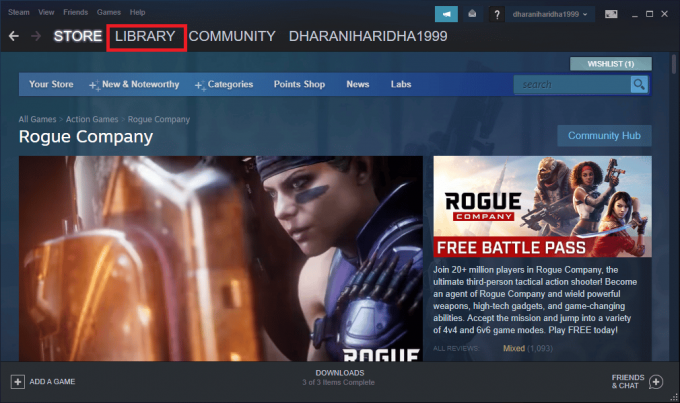
2. Сада, кликните десним тастером миша Хало Инфините игру и кликните на Својства…

3. Сада идите на лево окно и кликните на ДЛЦ. Затим поништите избор у пољу за потврду поред Текстуре високе резолуције за више играча.
4. коначно, поново покрените своју игру и проверите да ли можете да га покренете без икаквих проблема.
Такође прочитајте:Поправите грешку закључане датотеке садржаја Стеам-а
Метод 9: Проверите интегритет датотека игре
Видели смо много случајева у којима датотеке игре недостају или су оштећене или су биле непотпуне инсталације. Корисници такође могу доживети грешку Хало Инфините Иоу Хаве Беен Дисцоннецтед ако их прекине процес ажурирања или ако се датотеке игре премештају. У овој методи ћете отворити Стеам и користити уграђену функцију за проверу интегритета игре. Биће замењен ако апликација нешто пронађе. Пратите кораке описане у нашем водичу, Како проверити интегритет датотека игре на Стеам-у.
Белешка: Требало би да извршите сличне кораке ако користите другачији софтвер за покретање.

Метод 10: Ажурирајте ДирецтКс
Да бисте уживали у беспрекорном мултимедијалном искуству у игрици Хало Инфините, морате да проверите да ли је ДирецтКс инсталиран и да ли је ажуриран на најновију верзију. ДирецтКс вам помаже да побољшате визуелно медијско искуство посебно за графичке игре и апликације. Пратите наш водич, Како ажурирати ДирецтКс у оперативном систему Виндовс 10 да бисте ажурирали ДирецтКс на вашем рачунару и решили проблем да сте прекинули везу са локалном мрежом Хало Инфините.
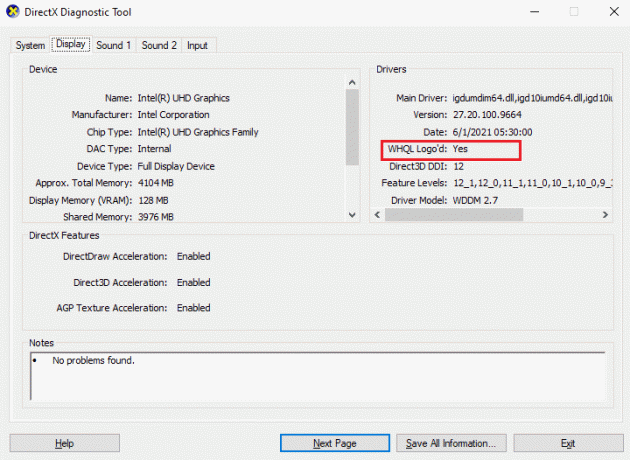
Такође прочитајте:Поправите грешку при извршавању Ц++ на Виндовс 10
Метод 11: Поправите Мицрософт Висуал Ц++ који се може редистрибуирати
Алтернативно, можете покушати да поправите Мицрософт Висуал Ц++ пакете за дистрибуцију да бисте поправили Вашу везу прекинули Хало Инфините према упутствима у нашем водичу Како поправити Мицрософт Висуал Ц++ који се може редистрибуирати.
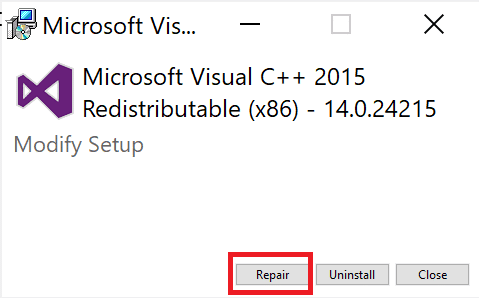
Препоручено:
- 14 најбољих апликација за проналажење одеће по слици
- Поправите застој у Форза Хоризон 5 на Виндовс 10
- Исправите откривену грешку Хало Инфините без пинга до центара података
- Поправите Хало Инфините да се стално руши при покретању
Надамо се да је овај водич био од помоћи и да сте могли да поправите Били сте искључени Хало Инфините на свом уређају. Јавите нам који метод вам је најбољи. Такође, ако имате било каква питања/сугестије у вези са овим чланком, слободно их оставите у одељку за коментаре.
Елон је технички писац у ТецхЦулт-у. Већ око 6 година пише водиче са упутствима и покрио је многе теме. Воли да покрива теме везане за Виндовс, Андроид и најновије трикове и савете.



